Cómo hacer una copia de lo más importante que tienes en el celular
Un teléfono se puede dañar, romper o ser robado. Pero la información puede permanecer segura si se toman ciertas precauciones
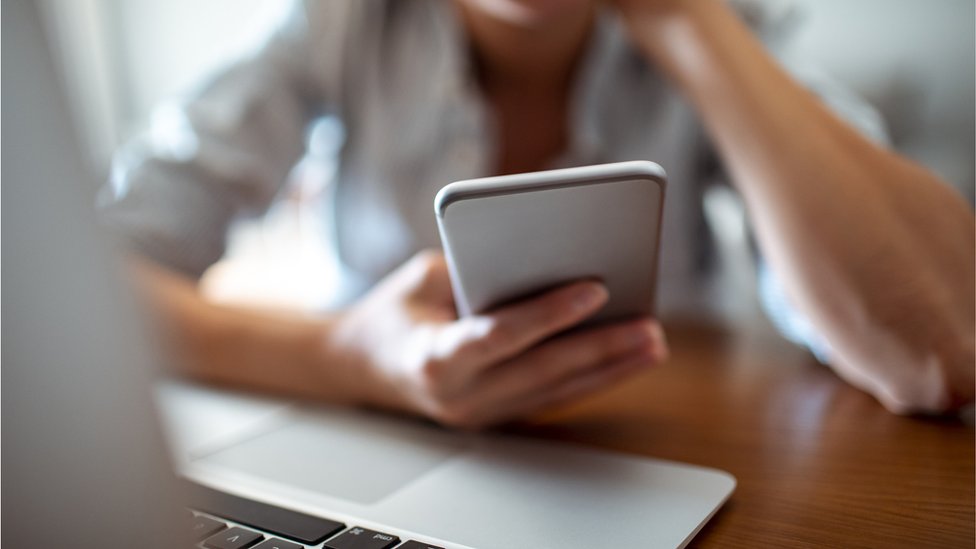
Un teléfono inteligente es más que una pantalla táctil.
Allí se guarda información digital valiosa: las fotos de las últimas vacaciones, el video de la fiesta de cumpleaños o un mensaje importante del jefe. En un mundo hiperconectado, no es difícil imaginar la cantidad de información que tenemos allí guardada.
Piensa en cada foto o video que tomas o en cada mensaje que envías. Quizás no todos son importantes, pero habrá algunos que no querrás que se pierdan.
Que se te dañe un celular, o que te lo roben, representa una carga financiera importante; no ayuda si además la información se pierde para siempre.
Por eso, los que saben de tecnología siempre recomiendan hacer una copia de seguridad de aquello que no se quiere que se pierda.
Leer también: TikTok: encuentran conexión entre "Red y Coco” y se vuelve viral
Ya sea por seguridad o porque quieres cambiar de dispositivo o actualizar el sistema operativo, tanto Android como iOS, tener un back up no solo ayuda a que la información no se pierda para siempre, sino que libera espacio en el dispositivo y ayuda a mantenerla en un lugar más seguro.
Fotos y videos
En caso de las personas que tengan un teléfono con sistema operativo Android, una de las mejores opciones es la aplicación Google Photos, la cual puede ser descargada completamente gratis.
La app crea una copia de seguridad de forma automática de cada foto y video que se tome y la guarda en la nube. Para ello hay que:
- Abrir la aplicación
- Tocar la imagen de perfil en la esquina superior derecha
- Seleccionar la configuración de fotos
- Activar la copia de seguridad y sincronización
Google Photos no es completamente gratis. Se puede utilizar hasta 15 GB de almacenamiento sin ningún costo y a partir de ahí pagar un monto mensual a través de Google One, el servicio de Google para almacenamiento en la nube bajo suscripción.
Los montos dependerán de la cantidad de almacenamiento que se desee y varían desde US$1,99 al mes por 100 GB hasta US$149,99 por 30 TB.
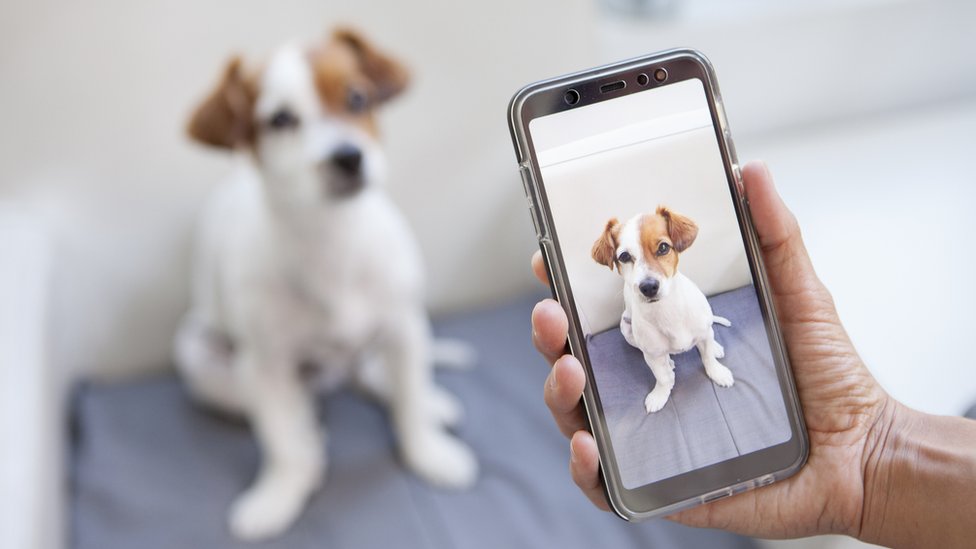
Google One no solo permite almacenar la información guardada en Google Photos, también permite hacer una copia de seguridad del dispositivo, incluyendo aplicaciones, mensajes SMS e historial de llamadas.
Para hacer una copia de seguridad en Google One:
- Abrir la Configuración del teléfono
- Tocar la opción Google
- Entrar en "Copia de seguridad"
- Activar "Copia de seguridad de Google One"
- Volver a la configuración principal de "Copia de seguridad"
- Tocar "Copia de seguridad ahora"
Otra opción es Amazon Photos, el cual ofrece almacenamiento de fotos ilimitado más almacenamiento de video de 5 GB con una suscripción Prime, mientras que el almacenamiento de 100 GB cuesta US$1,99 al mes o US$19,99 al año.
Música
Google One es una buena opción para fotos, videos o la información guardada tanto en el dispositivo como en Gmail y Google Drive. Pero con la música es un tema distinto.
YouTube Music es el servicio principal de música de Google desde el cierre de Google Play Music en 2020. Su aplicación ha sido descargada más de mil millones de veces y permite ser usada tanto por la app como por el navegador web.
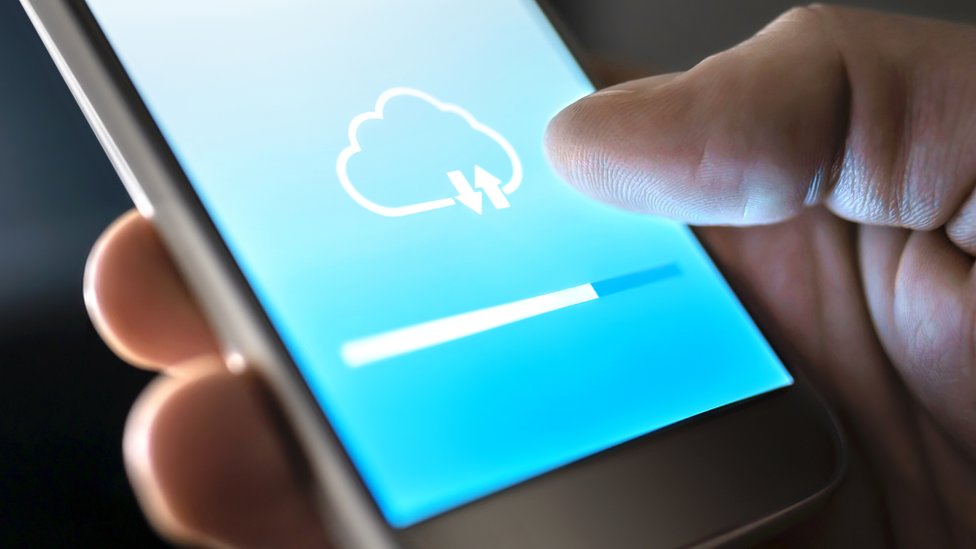
YouTube Music permite subir hasta 100.000 canciones. Para ello:
- Ir a music.youtube.com
- Hacer clic en la imagen de perfil en la esquina superior derecha
- Seleccionar "Subir música"
- Elegir las canciones que quiera subir y seleccione Abrir
- Para reproducir las canciones, tanto en la aplicación como en el sitio web, ir a Biblioteca > Canciones > Cargas
Otros archivos
¿Pero qué ocurre cuando se trata de un archivo importante?
Hay servicios como Dropbox, Google Drive o Microsoft OneDrive que brindan una cantidad razonable de almacenamiento gratuito, con espacio adicional disponible por una tarifa mensual o anual.
La aplicación Autosync permite sincronizar automáticamente archivos entre distintos dispositivos conectados a una misma cuenta (celular, tableta, otros); y tiene versiones específicas para Google Drive, Dropbox, OneDrive y Box.
¿Y qué pasa con iPhone?
Con los dispositivos que utilizan el sistema operativo de Apple, el iOS, las cosas son un poco más fáciles.
La opción más simple y recomendada es hacer una copia de seguridad del iPhone en iCloud, el servicio de almacenamiento de la nube de Apple.
- Conéctate a una red wifi
- Ve a Configuración, toca tu nombre y luego el icono de iCloud
- Asegúrate de que el interruptor esté activado para obtener copias de seguridad automáticas cuando tu iPhone se esté cargando, bloqueado y conectado a una red wifi
- Pulsa Back Up Now (Copia de Seguridad Ahora) para hacer una copia de seguridad
- Marca o desmarca todas aquellas opciones a las que le quieres hacer una copia, como fotos, mensajes o contactos
iCloud permite hasta 5 GB de almacenamiento gratuito en la nube. Como pasa con OneDrive, una vez superada esa capacidad hay que pagar un monto, que varía desde US$3 al mes por 200 GB hasta US$10 por 2 TB.
WhatsApp es la aplicación de mensajería instantánea más utilizada en todo el mundo. Aunque existen opciones más seguras o con funciones distintas, esta app se ha posicionado entre los usuarios tanto de Android como de iOS.
Para crear una copia de seguridad de WhatsApp en Google Drive se necesita primero una cuenta Google en el teléfono y la aplicación Google Play Services instalada.
- Abrir WhatsApp
- Tocar el ícono de Más Opciones > Ajustes > Chat > Copia de Seguridad > Guardar en Google Drive
- Seleccionar la frecuencia con la que se desee guardar las copias (que no sea Nunca)
- Seleccionar la cuenta de Google a usar para guardar la copia del historial de chats
- Pulsar Guardar usando para seleccionar el tipo de red
WhatsApp permite también activar la opción de copia de seguridad cifrada de extremo a extremo, o generar una copia de seguridad de forma manual.

En el caso de iOS, para hacer una copia manual:
- Configuración de WhatsApp > Chat > Copias de Seguridad de Chats > Copia de Seguridad Ahora
- Se pueden habilitar copias automáticas y programadas eligiendo la frecuencia entre diaria, semanal o mensual
Las copias se guardarán en iCloud. Pero ten en cuenta que la capacidad gratuita es de hasta 5 GB. Para ahorrar espacio, Apple ofrece la opción de omitir o incluir videos en la copia.
¿Y si no quiero el almacenamiento en la nube?
El almacenamiento en la nube ofrece muchas ventajas, como la opción de acceder a los archivos en cualquier momento y desde cualquier dispositivo teniendo, en la mayoría de los casos, una conexión a internet.
Pero no es una opción para todos, ya sea porque no se quiere pagar por espacio adicional, para evadir posibles hackeos o porque sencillamente el almacenamiento global resulta más simple.
Tanto Android como iOS permiten almacenar información de forma local en computadoras PC Windows o Mac.

Desde iPhone a Mac:
- Conectar el iPhone al ordenador Mac
- En la barra lateral del Finder en la Mac, seleccionar el iPhone (el Finder está disponible para sistemas operativos macOS 10.15 o superior. Para otras versiones, hay que tener instalado el iTunes para transferencia de archivos)
- En la parte superior de la ventana del Finder hacer clic en Archivos
- Escoger la opción Transferir de iPhone a Mac
En el caso de que no se tenga Mac sino una Windows PC, el procedimiento es el mismo pero usando iTunes.
Usando un móvil Android, el procedimiento es distinto. Google permite conectar el dispositivo a una computadora Windows y copiar los archivos fácilmente. En caso de transferir los archivos a una computadora Mac, es necesaria una aplicación llamada Android File Transfer que se puede descargar desde la página oficial de Android.
Recibe todos los viernes Hello Weekend, nuestro newsletter con lo último en gastronomía, viajes, tecnología, autos, moda y belleza. Suscríbete aquí: https://www.eluniversal.com.mx/newsletters